
文章末尾下载模型
1.新建组件。
2.添加机架,以缺省的方式进行放置。

3.添加销轮,与机架采用销钉连接,如下图。

4.再次添加机架,其与第一个机架采用下面的配合方式,这样这两个机架就会成为一个固定的零件。



5.添加槽轮,其与第二个机架进行销钉连接,如下图所示。

6.添加胶片,添加一个平面连接,选择胶片的上表面和ASM_RIGHT,为了与槽轮的端面圆周面相切,距离设置为52.5。

点击【放置】-旋转轴,选择下面的两个平面,我们可以看到这两个平面的夹角为5.1°,我们手动输入0,点击设置零位置并勾选再生值。


点击平移轴2,选择下图所示的两个平面,当前的距离为148.5,我们手动输入134并点击设置零位置和勾选启用再生值。


点击平移轴1,选择下面的两个平面,按照下图进行设置。



点击新建集,再次创建一个平面连接,选择下面的两个平面。

弹出如下的窗口,点击是。

7.我们会发现销轮和槽轮之间有干涉,我们可以点击拖动元件按钮进行对齐。


完成装配。

8.点击应用程序-【机构】,进入机构环境。
9.添加凸轮连接。按照下图进行设置。



10.添加齿轮连接,类型选择齿条与小齿轮。小齿轮选择槽轮的运动轴。

齿条选择平面连接沿胶片运动方向的运动轴。


齿条比输入105mm/rev,即齿轮每圈可以使齿条移动105mm。

11.添加伺服电机,选择销轮的运动轴添加电机。


参数如下。
12.点击机构分析,时间输入50s,点击运行。


模型下载:
此处为隐藏的内容
注册登录后,方可查看
登录


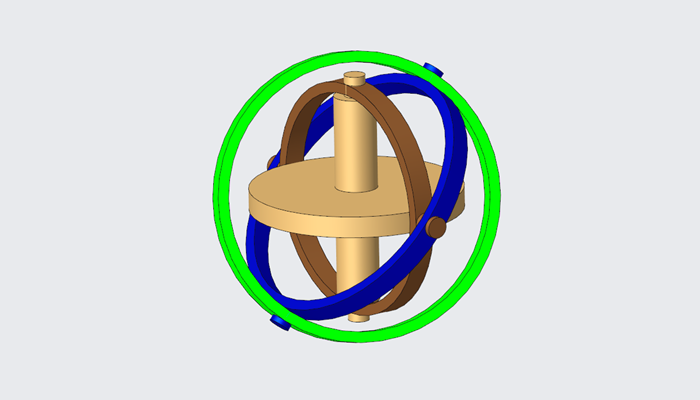
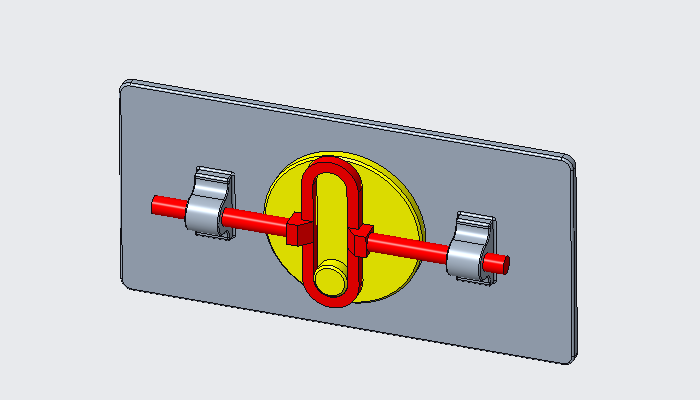




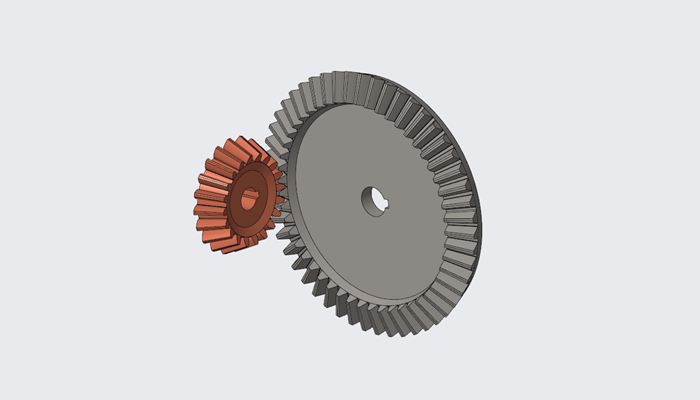
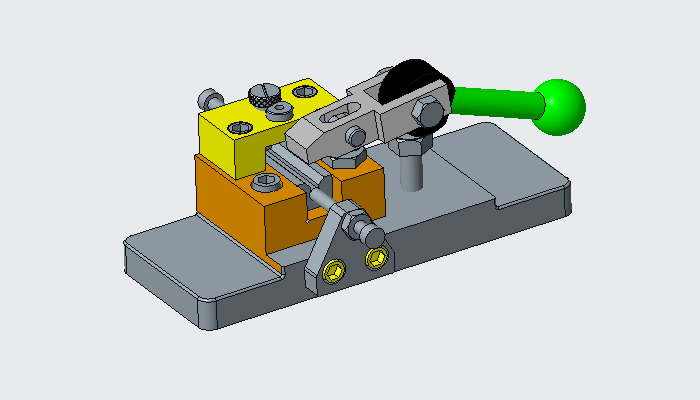

1F
登录回复
怎么没有视频教程?
B1
登录回复
@ 张磊 照着教程也可以做出来的